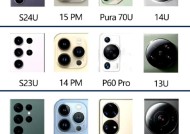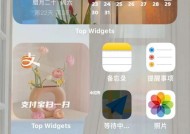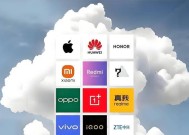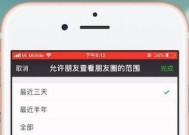苹果手机使用手表支付的步骤?支付过程中可能遇到哪些问题?
- 家电经验
- 2025-05-05
- 6
- 更新:2025-04-27 03:00:11
随着科技的快速发展,移动支付已经成为我们生活中不可或缺的一部分。苹果公司推出的AppleWatch结合iPhone使用,提供了更为便捷的支付方式。但如何将二者配合使用,以进行快速的支付呢?同时,在使用过程中我们可能会遇到哪些问题?接下来,本文将详细指导您如何设置并使用苹果手机与手表进行支付,并解答在操作过程中可能遇到的常见问题。
一、准备工作
在使用AppleWatch进行支付之前,您需要确保您的iPhone和AppleWatch都已升级至最新版本的iOS和watchOS系统。您的AppleWatch上需要安装有Wallet应用程序,而您的AppleID则需要关联一张支持ApplePay的信用卡或借记卡。
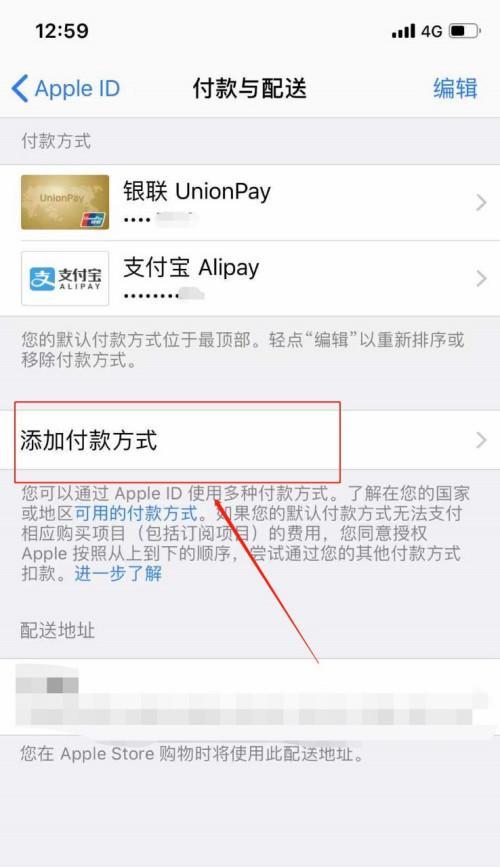
二、手表支付步骤详解
步骤1:在iPhone上设置ApplePay
1.打开您的iPhone上的“Wallet与ApplePay”应用程序。
2.选择“添加信用卡或借记卡”。
3.按照屏幕上的指示输入您的支付卡信息。
4.验证您的卡片信息,通常需要通过短信验证码完成。
5.确认卡片信息后,您可以开始使用ApplePay了。
步骤2:将ApplePay同步至AppleWatch
1.在您的iPhone上,打开“Watch”应用。
2.点击“Wallet与ApplePay”。
3.您应该看到“添加信用卡或借记卡”选项,选择它,并按照提示完成操作。
4.完成后,您的AppleWatch将与iPhone上的卡片信息同步。
步骤3:使用AppleWatch进行支付
1.当您准备支付时,只需将AppleWatch靠近POS机。
2.轻点两下侧边按钮唤醒AppleWatch。
3.按照屏幕上的提示,将您的手表靠近NFC读卡器区域进行支付。

三、支付过程中可能遇到的问题
问题1:支付时手表显示“没有设置ApplePay”
这可能是由于您的AppleWatch尚未与iPhone同步卡片信息。请返回iPhone上的Wallet应用检查卡片信息是否已成功添加并同步。
问题2:POS机不支持无接触支付
并非所有的POS机都配备了NFC技术来支持ApplePay。您需要寻找一个有“接触式芯片”标志的支付终端。
问题3:ApplePay提示支付失败
支付失败可能由多种原因导致,包括卡片信息有误、网络连接问题或卡片余额不足等。此时,您应该检查手表上显示的错误信息,或尝试用手机进行支付以排除故障。

四、安全与隐私
ApplePay使用先进的加密技术来保护您的支付信息,并且在每次支付时都生成一个独特的交易代码,确保您的卡片信息不会在商店或网络上泄露。
五、其他实用技巧
确保AppleWatch佩戴在手腕上时,始终锁定。
您可以随时在iPhone的“Wallet与ApplePay”中管理卡片信息,比如添加新卡或移除旧卡。
通过“设置”中的“Wallet与ApplePay”选项,您可以查看最近的支付记录。
六、
AppleWatch作为智能手表市场中的一员,提供了独特的支付功能,让支付过程更加便捷和安全。按照本文的步骤进行操作,即使您是第一次使用也能轻松掌握。如果在支付过程中遇到任何问题,本文也提供了针对性的解决建议。希望您能愉快地享受科技带来的便利生活。